Denne artikkelen vil vise deg hvordan du kan synkronisere Webnode Webmail med applikasjonen Mail i operativsystemet Windows 10. Innstillingene vi bruker i denne opplæringen er gyldige for nesten alle andre e-postklienter og kan også brukes for eldre versjoner av Outlook. Generell hjelp for andre påpulære e-postklienter finner du i brukerveiledningen her.
Før du kan synkronisere e-postkontoen din med applikasjonen Mail må du først opprette en e-postkonto i Webnode Webmail systemet.
VIKTIG: Du må vite hvilke Webnode mailserver e-postkontoen din ligger på for å kunne sette opp synkroniseringen. Du kan finne denne informasjonen i e-postmeldingen du fikk etter du satte opp din Webnode Webmail e-postkonto. Åpne e-postmeldingen og se om kontoen din ligger på mail1.webnode.com, mail2.webnode.com eller mail3.webnode.com. Du kan også kontakte oss og vi vil hjelpe deg med det.
E-posten ser ut som vist nedenfor:
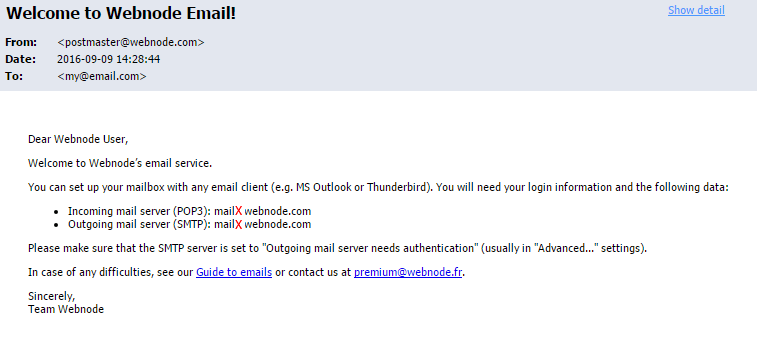
Nå kan du konfigurere postkassen i Mail-programmet:
1. Åpne Mail-programmet og klikk på Accounts øverst til venstre og deretter på Add account.
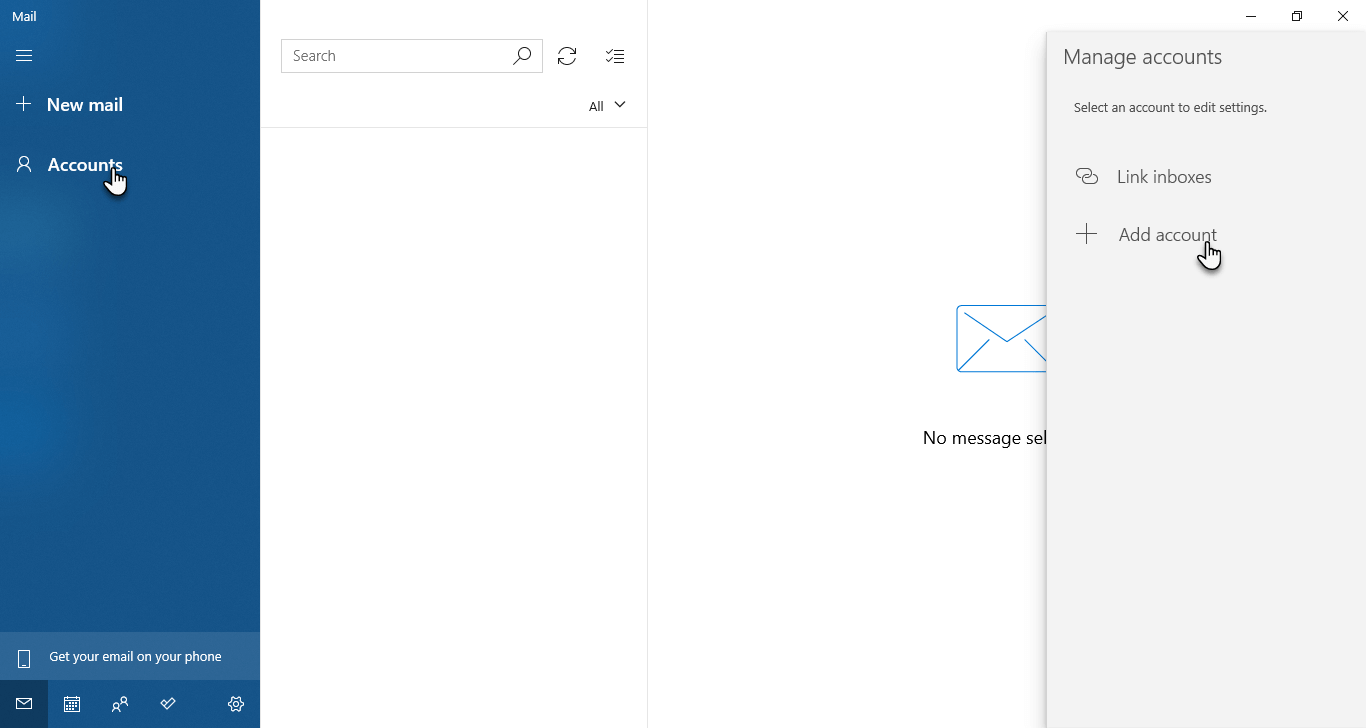
2. Velg deretter Advanced setup.
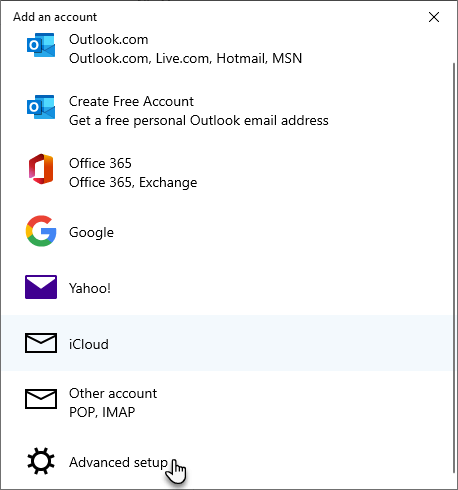
3. Klikk deretter på Internet email.
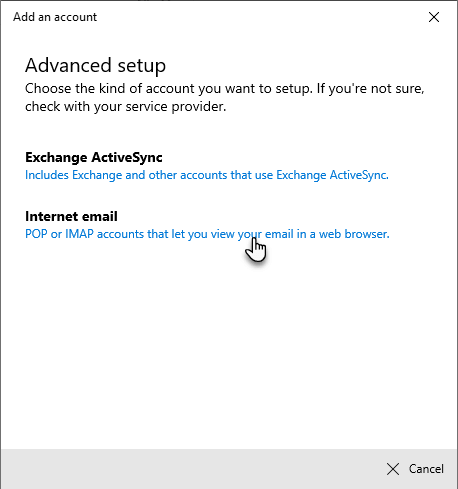
4. Fyll inn nødvendig informasjon her og velg kontotype.
E-postadresse: Skriv inn din e-postadresse som du har registrert hos oss her.
Brukernavn: Dette feltet er innenfor Webnode webmail er det samme som e-postadressen, for eksempel "minadresse@domenet.no".
Passord: Skriv inn passordet til den angitte e-postboksen. Du kan endre det i henhold til instruksjonene her.
Kontonavn: Under dette navnet vil du se kontoen din i Mail-programmet.
Send meldingene dine med dette navnet: Dette navnet vil bli sett av mottakerne du sender e-post til.
Innkommende e-postserver: Her fyller du ut mail1.webnode.com, mail2.webnode.com eller mail3.webnode.com avhengig av hvilken server som ble tildelt deg (se informasjon i instruksjonene ovenfor).
Kontotype: Velg POP3 eller IMAP4. Du vil lære forskjellen mellom en POP- og IMAP-konto på slutten av denne veiledningen.
Server for utgående e-post (SMTP): Her fyller du ut mail1.webnode.com eller mail2.webnode.com avhengig av hvilken server som ble tildelt deg (se informasjon i instruksjonene ovenfor).
Bekreft med Sign-knappen.
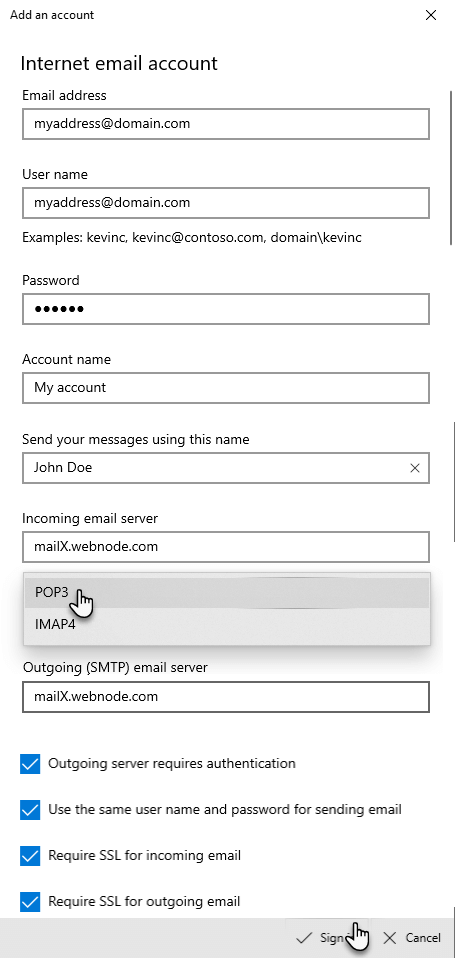
5. Når innstillingene er fullført, vises et vindu med meldingen All done.

6. Du kan bekrefte at innstillingene er riktige ved å sjekke at det ikke vises noen feilmelding under kontoen din.
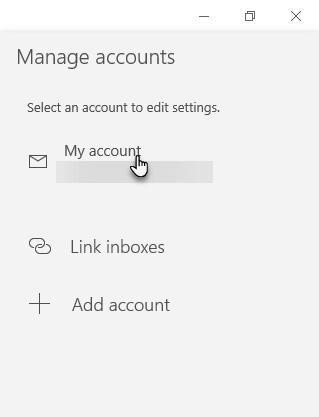
Du kan også logge på e-postboksen din via vår portal ved hjelp av veiledningen her.
Hva er forskjellen mellom POP og IMAP?
Både POP og IMAP er innkommende e-post protokoller, som betyr at det er en måte e-postprogrammet håndterer meldinger som er lagert på e-post serveren.
Når du bruker POP (POP3), så lastes meldingene ned til enheten din. Dette betyr at de vil bli slettet fra e-post serveren og du vil ikke kunne lese dem på en annen PC eller i et annet e-post program. Fordelen med POP er at meldignene vil være tilgjengelige på enheten din, uten at du trenger å ha en aktiv internet tilkobling. POP er derfor bedre for de som har en dårlig eller treg internet tilkobling, eller de som kun håndterer e-postmeldingene sine på én enhet.
Hvis du reiser ofte, sjekk e-posten din på flere enheter og datamaskiner, IMAP er en bedre løsning for deg.
IMAP, i motsetning til POP, viser e-postmeldingene i "real-time" som du har på e-post serveren. Endringer som du gjør på én enhet vil bli synkronisert på alle enheter du har koblet kontoen til. For eksempel, hvis du sletter en e-postmelding på mobilen din, så vil meldingen også bli slettet på alle andre enheter du har leser meldinger fra samme innboks, akkurat som i webmailen. Du vil også se alle sendte meldinger fra alle enheter. Husk at IMAP krever at du har en aktiv internet tilkobling.
Hvis du reiser ofte og sjekker e-postkontoen din på flere enheter, så er IMAP en bedre løsning for deg.
Du har fulgt stegene i artikkelen, men det fungerer ikke som det skal i e-post programmet.
Kundestøtten vår vil mer enn gjerne hjelpe deg med oppsettet. Bare fortell oss hvilke e-postkonto du ønsker å sette opp, og hvilke e-post program du bruker på enheten din. Det er alltid best om du kontakter oss via kontaktskjema som du kan finne i administrasjonen til Webnode-kontoen din.
For at vi skal kunne hjelpe deg raskest mulig, vennligst også send oss skjermbilder av innstillingene du har satt opp (spesielt mailserver og porter). Hvis du får en feilmelding, så trenger vi også et bilde av denne.